Mittlerweile haben die meisten Benutzer von Windows 7 das kostenlos enthaltene Screenshot Tool „Snipping Tool“ gefunden.
Wer es noch nicht gefunden hat, es befindet sich unter:
Alle Programme – Zubehör – Snipping Tool
oder man gibt einfach im Windows 7 Suchfeld Snipping ein.
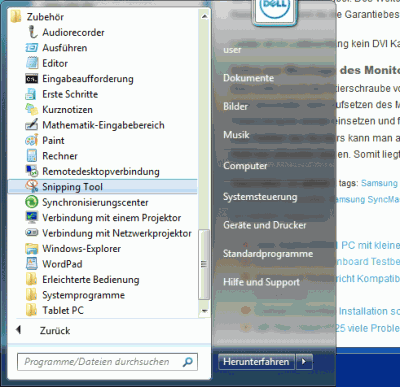
Es gibt aber noch ein weiteres Screenshot Tool in Windows 7. Dieses ist recht gut versteckt und ist eigentlich für den Support gedacht.
Man kann es über den Befehl (Eingabe im Suchfeld) psr oder psr.exe starten.
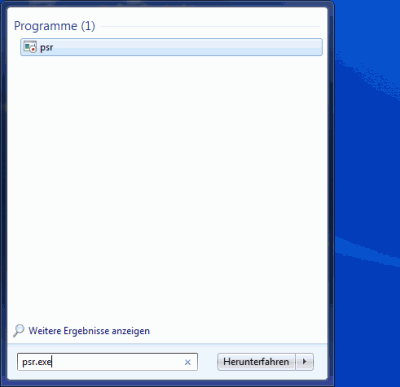
Dieses Tool unterscheidet sich grundsätzlich in der Anwendung.
Startet man die Aufzeichnung, so wird bei jedem Klick mit der Maus ein Screenshot vom ganzen Bildschirminhalt erstellt. Dadurch kann man sehr leicht eine Anleitung erstellen indem man die Aufzeichnung startet und die gewünschten Schritte durchführt. Jedes Mal wenn man einen Mausklick macht wird im Hintergrund ein Screenshot erstellt.

Dann gibt es noch die Möglichkeit zu einem Bestimmten Bild oder Bereich einen Kommentar einzufügen. Dazu kann man einen Bereich markieren und dann im Kommentarfeld den gewünschten Text einfügen.
Wenn man die Aufzeichnung dann stoppt so wird eine ZIP Datei erstellt.
Wenn man dann diese ZIP Datei entpackt so enthält diese Datei eine MHTML Datei. Diese Datei kann man mit dem Internet Explorer oder Word öffnen. Hier kann man nun die Bilder in chronologischer Reihenfolge sehen. Wenn man zu einem Screenshot einen Kommentar eingefügt hat, so ist im Screenshot ein roter Rahmen um den Bereich und der Kommentar selbst steht im Screenshot darüber.
Im der Beschreibung oberhalb vom Screenshot kann man auch immer lesen wo der Benutzer mit welcher Maustaste geklickt hat.